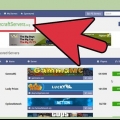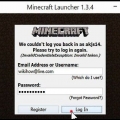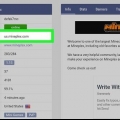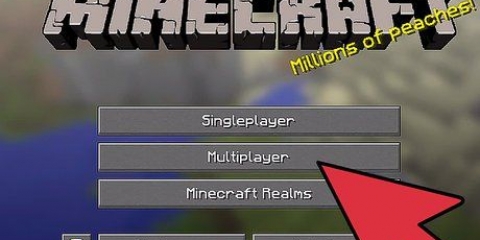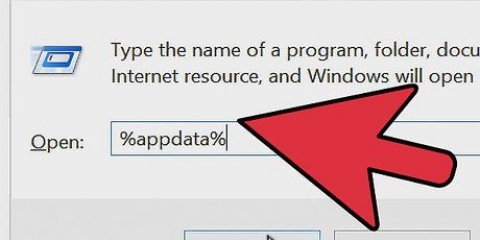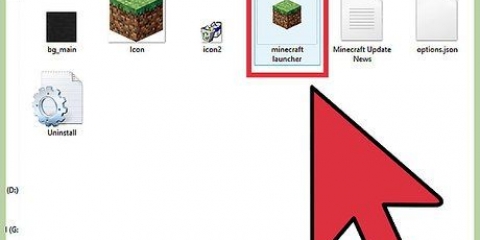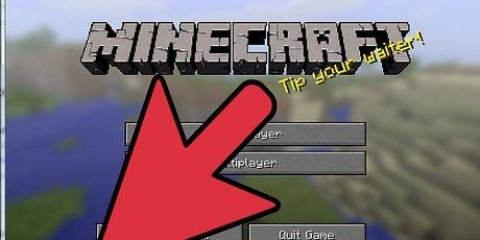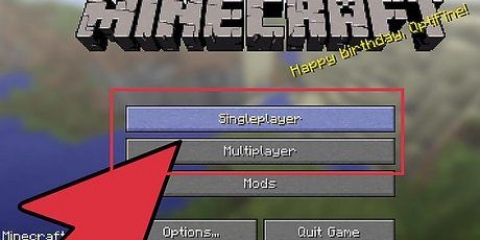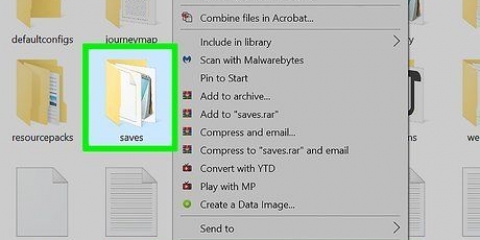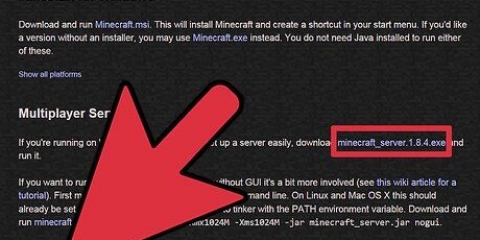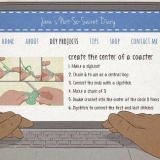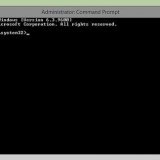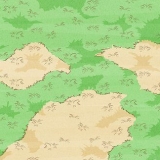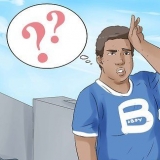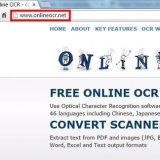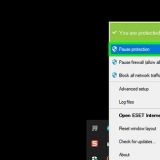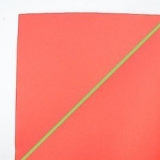Giocare a Minecraft offline potrebbe impedirti di utilizzare skin personalizzate e di installare gli ultimi aggiornamenti da Mojang, inclusi quelli che correggono bug ed errori. Tieni a mente questo fattore prima di decidere di giocare a Minecraft offline. L`esecuzione del tuo server Minecraft in modalità offline può aumentare il rischio di problemi di sicurezza, poiché la modalità offline consente a qualsiasi utente di unirsi e giocare sul tuo server, se sei connesso a Internet. Per mantenere tutto il più sicuro possibile, prima di mettere il server in modalità offline, esci da Internet e riaccendilo una volta terminata la sessione di Minecraft.
Gioca a minecraft offline
Contenuto
Ci sono diversi vantaggi nel giocare a Minecraft offline, come poter giocare senza una connessione Internet, evitare l`installazione di aggiornamenti, ridurre i tempi di latenza e poter giocare senza accedere ai server di Minecraft. Puoi giocare a Minecraft offline semplicemente selezionando "Gioca offline" nel Minecraft Launcher o modificando i dettagli del tuo server Minecraft.
Passi
Metodo 1 di 2: selezione della funzione `Offline`

1. Apri Minecraft Launcher e fai clic su "Accedi" nell`angolo in basso a destra. I campi nome utente e password devono essere lasciati vuoti.

2. Seleziona "Gioca offline". Verrà avviato Minecraft e ora puoi giocare offline.
Metodo 2 di 2: modifica i dati del server Minecraft

1. Vai alla cartella "Minecraft Server" sul tuo computer e aprila. Questo metodo funziona solo se ospiti il tuo server Minecraft o hai accesso al server Minecraft di un amico.

2. Deseleziona accanto al nome del server Minecraft. Questo disabiliterà temporaneamente il server Minecraft.

3. Apri il file `server.proprietà`. Le proprietà si aprono nel programma di elaborazione testi predefinito del computer, come Blocco note o Editor di testo.

4. Trova `online-mode=true` nell`elenco delle proprietà.

5. Cambia il valore da "true" a "false". Il valore ora è `online-mode=false`, il che significa che la modalità online è disabilitata sul tuo server.

6. Seleziona l`opzione per salvare le modifiche, quindi chiudi Blocco note o Editor di testo.

7. Sostituisci il segno di spunta accanto al nome del server Minecraft, quindi fai doppio clic sul server per riavviarlo.

8. Apri Minecraft Launcher e fai clic su "Accedi" nell`angolo in basso a destra.

9. Seleziona "Gioca offline" e seleziona il tuo server Minecraft. Il gioco inizierà e ora stai giocando offline.
Avvertenze
Articoli sull'argomento "Gioca a minecraft offline"
Condividi sui social network:
Popolare